MOV eller QuickTime MOV er indbygget understøttet af Apple-enheder. Når du vil åbne en MOV-fil på Windows Media Player, skal du have fundet ud af, at MOV ikke understøttes af den oprindelige afspiller på Windows-computeren. Selvom du smider MOV-filerne på Android-enheder, PS3/4 og andre enheder, kan MOV-en muligvis ikke åbnes. I tråd med det giver denne artikel løsningen på konverter MOV til WMV.
I det følgende kan du få 2 metoder til at konvertere MOV til WMV på Mac/PC og online.
Del 1. Sådan konverteres gratis MOV til WMV online
Der er mange online videokonvertere, der understøtter konvertering af populære videoformater til MOV, WMV, MP4, MKV, MTS, AVI, FLV og mere. Sikkert, at konvertere MOV til WMV kan gøres ved hjælp af disse værktøjer.
Sådanne værktøjer som ZAMZAR, CloudConvert, 123APPS Video Converter, Convertio, Kapwing, Aiseesoft Free Online Video Converter og flere fungerer på samme måde for at omkode MOV-video til WMV-fil online.
Uden tilmelding skal du bare uploade dine MOV-filer online og lave en hurtig konvertering til MOV med dem.
Her vil vi tage AVAide gratis videokonverter som et eksempel til at guide dig med de detaljerede trin.
Trin 1Åbn dette https://www.avaide.com/free-online-video-converter/ via din browser. Det fungerer frit på både Windows- og Mac-computere.
Trin 2Klik på Tilføj filer til konvertering knappen for at downloade en launcher, som lader dig konvertere og downloade automatisk uden ekstra trin.

Trin 3Efter en vellykket installation vises et pop op-vindue, hvor du skal vælge MOV filer fra det lokale drev til upload.

Trin 4 Når uploaden er færdig, skal du markere afkrydsningsfeltet for WMV, og klik Konvertere for at vælge placeringen for at gemme de konverterede WMV-filer. Klik igen Konvertere for at begynde at konvertere og downloade WMV-filerne med det samme.

Hvorfor AVAide Free Video Converter stærkt anbefales, er den understøtter batchkonvertering og ingen filstørrelsesgrænse.
Del 2. Sådan konverteres MOV til WMV på Mac og PC
Bortset fra online WMV-konverteringsværktøjer konverterer mange desktopprogrammer stadig MOV-filer. Blandt dem, VLC, HandBrake, Any Video Converter og flere er de værktøjer, du måske har kendt. Men hvis du har brug for en videokonverter med flere videofunktioner som redigering, DVD-konvertering og mere, vil vi her anbefale AVAide Video Converter.
AVAide Video Converter er en alt-i-en multimedieguide. Det kan opfylde alle dine grundlæggende behov for at konvertere videoer, redigere film, lave videoer, konvertere dvd'er og mere. Når du konverterer MOV til WMV, understøtter den 8K/5K/4K/1080p HD- og SD-konvertering for at udskrive en fil af høj kvalitet. Desuden kan du tilpasse WMV-outputparametrene for at vælge videocodec, opløsning, billedhastighed, bitrate osv., som du ønsker.
- Konverter over 300+ formater til DVD, MOV, MP4, MKV, MP3, FLAC, GIF osv.
- Understøtter 8K og 4K konvertering med hardwareacceleration.
- Tilbyd forskellige redigeringsværktøjer (komprimere, trim, hastighed, omvendt, filtre osv.)
- Opret MV'er og videoer på opdelt skærm med videoer og fotos.
Trinnene til at konvertere MOV til WMV er ret nemme.
Trin 1Gratis download AVAide Video Converter på din computer. Denne software er kompatibel med både Mac- og Windows-versioner. Du kan nemt omkode MOV til WMV på Windows 10/8/7 og de seneste macOS-versioner. Åbn den efter en vellykket installation.

Trin 2Klik på Tilføj filer knappen for at importere en eller flere MOV filer på din computer. Det understøtter også træk-og-slip for at sætte MOV-videoerne direkte i denne software.
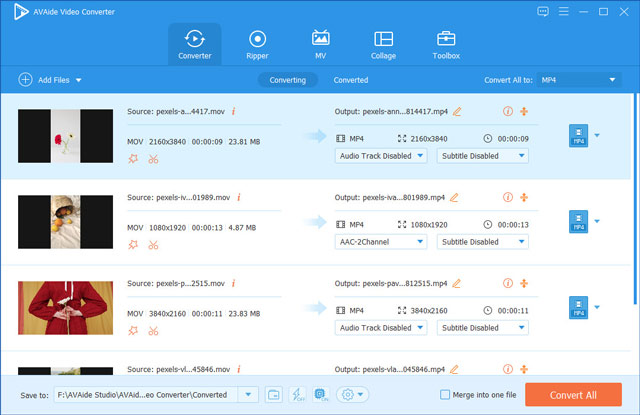
Trin 3 Vælg outputformatet som WMV fra rullemenuen Konverter alle i øverste højre hjørne.
Her tilbyder den forskellige opløsningsmuligheder for dig. Du kan selvfølgelig vælge Samme som Kilde for at bevare den originale kvalitet.
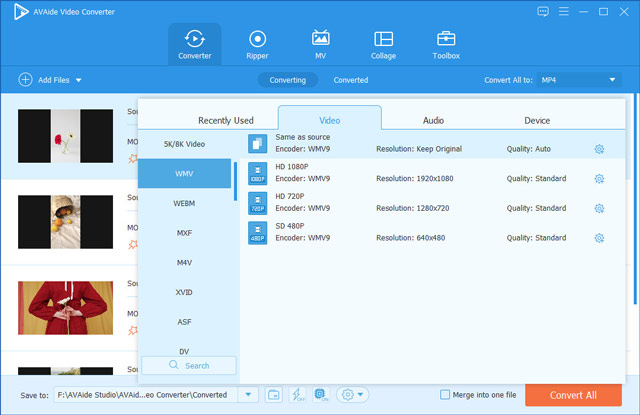
Til udtræk baggrundslyd fra MOV, kan du vælge MP3, WAV, OGG, FLAC osv. fra fanen Audio.
Hvis du vil indstille WMV-parametrene yderligere, kan du klikke på Brugerdefineret profil ikonet for at justere det. Klik til sidst Okay for at gemme ændringerne.
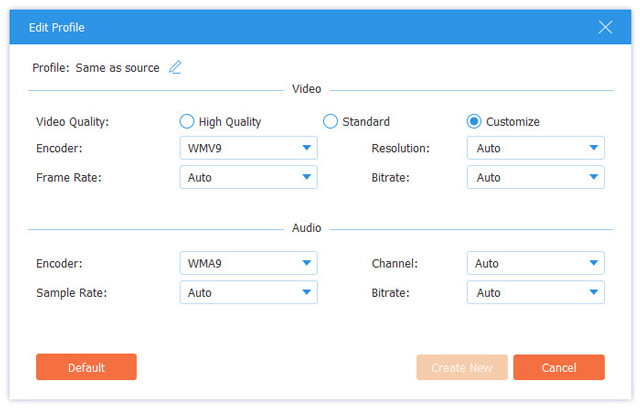
Trin 4Når alle indstillingerne er lavet godt, skal du blot klikke på Konverter alle knappen for at begynde at konvertere MOV til WMV uden vandmærke.
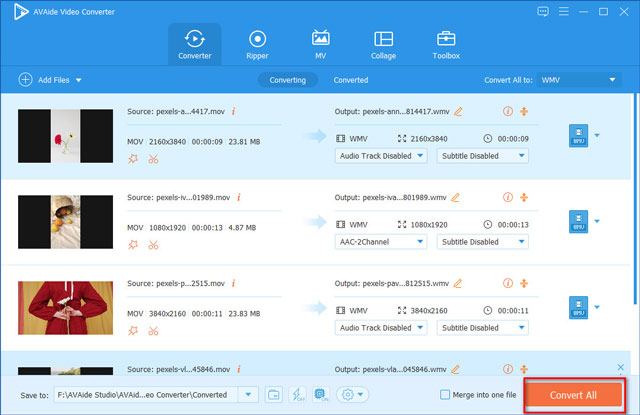
Desuden tilbyder denne videokonverter kraftfulde redigeringsfunktioner til at forfine dine videoer ved at rotere, trimme, flette, tilføje filtre, synkronisere undertekster osv. Du kan også skifte til forskellige faner for at skabe videoer på flere skærme og videodiasshows med skabeloner.
Del 3. Ofte stillede spørgsmål om WMV til MOV WMV VS MOV
Kan Windows 10 konvertere MOV til WMV?
Den indbyggede medieafspiller på Windows, Windows Media Player, konverterer ikke MOV til WMV. Den afspiller ikke MOV-filer. For at konvertere MOV til WMV på Windows 10, skal du bruge eller downloade de konvertere, der er nævnt i dette indlæg.
Hvad er bedre, WMV eller MOV?
MOV og WMV er fra forskellige udviklere. WMV er udviklet af Microsoft til internetstreaming, mens MOV er skabt af Apple som et filformat til dets QuickTime-afspiller. Hvad angår kompatibiliteten, er WMV bedre end MOV, fordi MOV bruges på Apple-enheder, og WMV er meget udbredt på Windows-pc'er, Windows Mobile-drevne enheder som Xbox 360 og andre enheder. MOV er dog bedre end WMV, når du vil gemme flere spor og overlejre undertekster. Den bedre er den, du vil have baseret på dine behov.
Kan VLC konvertere MOV til WMV?
Ja. VLC er ikke kun en medieafspiller til at åbne WMV- og MOV-filer, men kan også være en konverter til at ændre MOV til WMV. Det er dog en professionel videokonverter, og grænsefladen er ikke brugervenlig. For at konvertere MOV til WMV praktisk, anbefales det at bruge professionel software.
Konvertering af MOV til WMV kan hjælpe dem, der ønsker at åbne MOV-filer på Windows 10-computer. Denne side viser 2 videokonvertere til at ændre MOV til WMV på Mac, Windows og online. Du kan også følge de detaljerede trin for at gøre det uden besvær. Nu er det din tid, hvilken vej prøver du! Eller måske vil du prøve dem begge. Glem ikke at dele dette opslag med dine venner, hvis det hjælper dig.
Din komplette videoværktøjskasse, der understøtter 350+ formater til konvertering i tabsfri kvalitet.



 Sikker download
Sikker download


